一、下载Maven
1、前往官网下载 maven
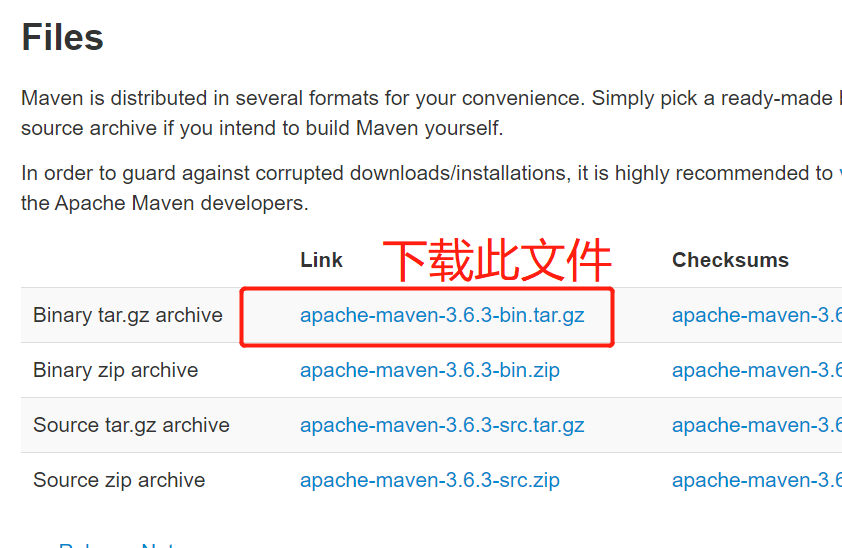
注: Binary tar.gz archive :适用于linux,macOs系统。
Binary:编译之后的二进制文件
Source:表示可以查看源代码的,比Binary大一点
tar.gz archive:Linux、macOS系统使用
zip archive:Windows系统使用
二、安装Maven
1、解压:双击刚才下载的maven文件(此处双击即是解压了),这里将解压后的maven包放到与下载下来的Maven压缩包在同一个目录,即“下载”目录。
2、配置:
1)打开终端,输入 vim ~/.zshrc 打开环境配置文件(可以通过检查 默认终端(shell)是啥来决定修改哪一个配置文件,详见:maxOS 系统配置环境变量 )
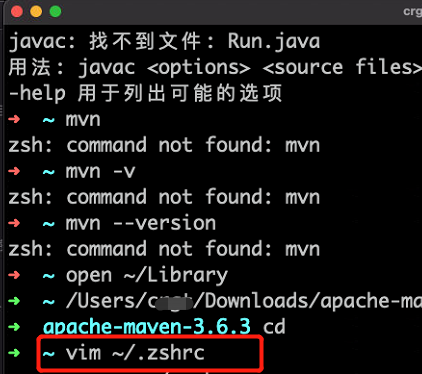
2)编辑环境变量
Swap file "~/.bash_profile.swp" already exists!
[O]pen Read-Only, (E)dit anyway, (R)ecover, (D)elete it, (Q)uit, (A)bort: E(选择E编辑)
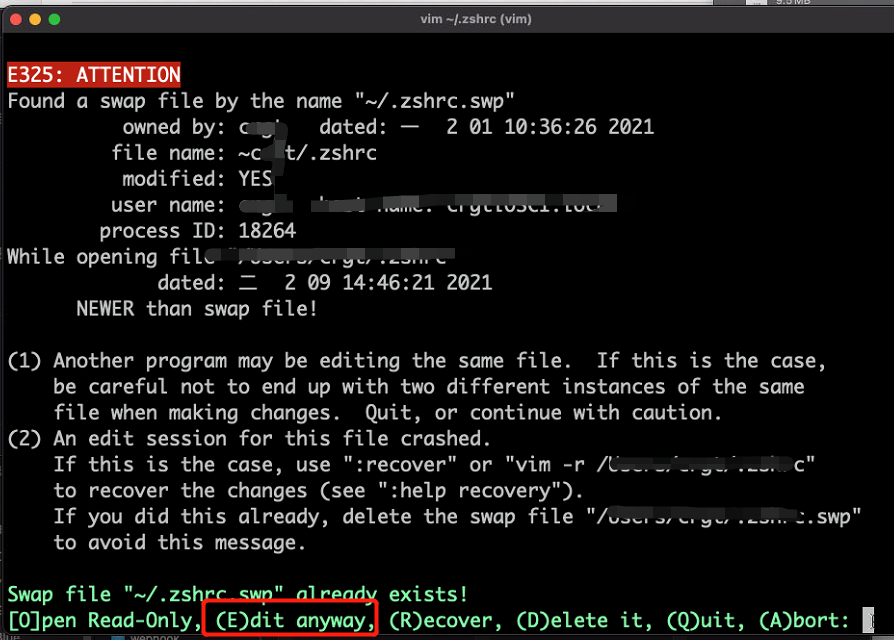
3)# 按下键盘上的“i”键,进入编辑状态。可以看到命令的下方出现了“--INSERT--”字样,表示成功进入了编辑模式。
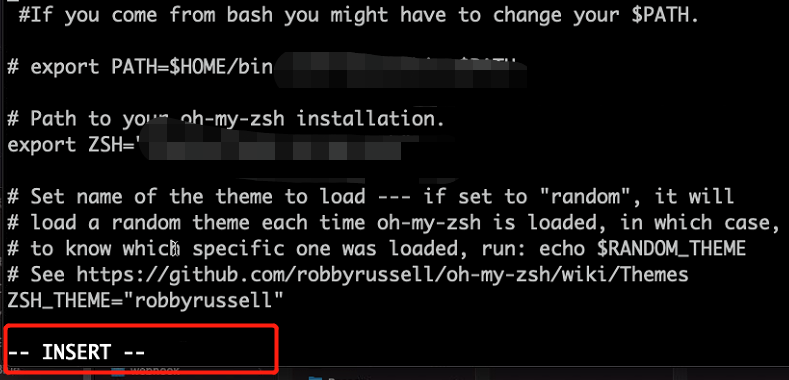
4) 在环境变量文件中增加两个变量:
export MAVEN_HOME=/Users/XXXX/maven/apache-maven-3.6.3(根据自己的路径修改,如果不知道maven包的路径,可以将文件直接拖拽至终端内文件路径便可显示出来)
export PATH=$PATH:$MAVEN_HOME/bin
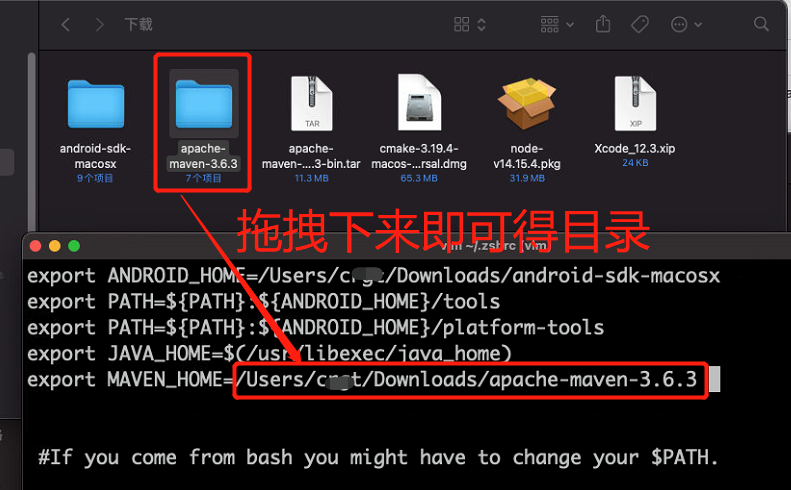
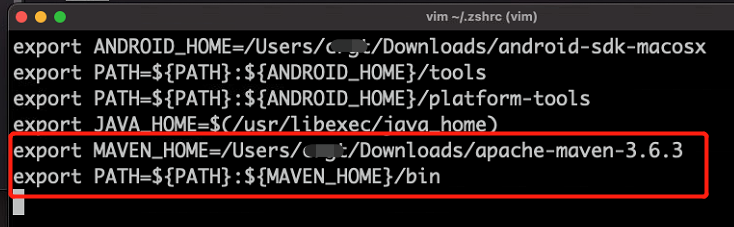
5)# 输入完成后,按下“Esc”键,退出编辑模式。并在此时输入“:wq”以退出并保存刚刚输入的内容。
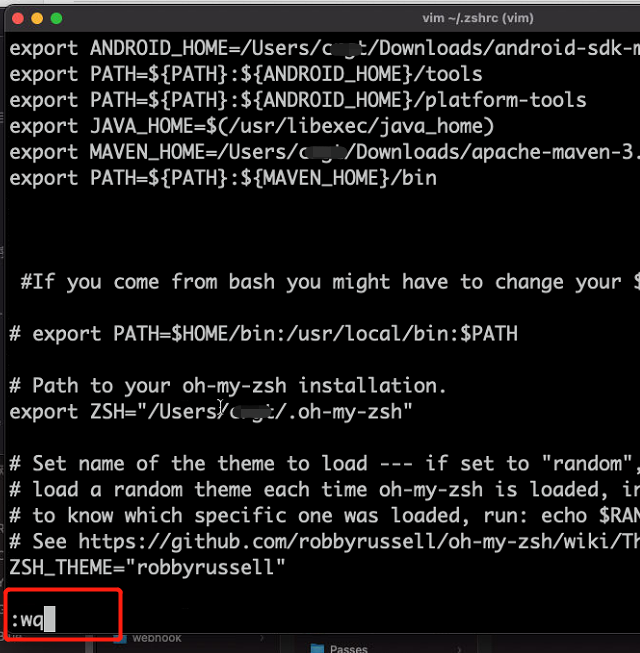
6)输入source ~/.zshrc,保存配置文件,使环境变量文件生效 :
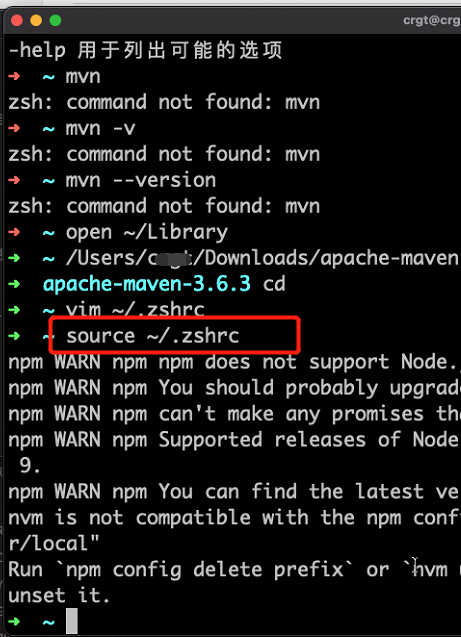
7)执行 mvn -v 或者 mvn --version,查看maven是否安装成功,出现下图绿框情况表示安装配置成功
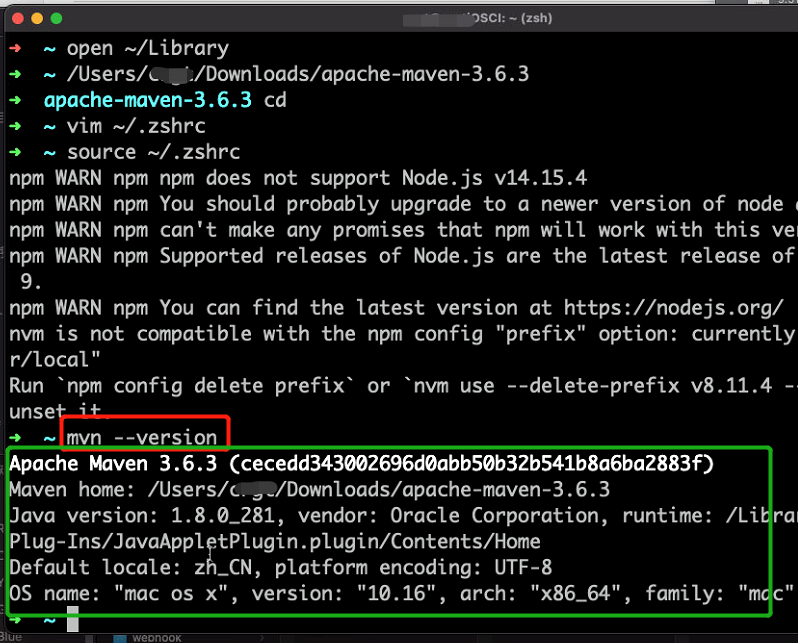
三、修改conf下的配置文件settings.xml
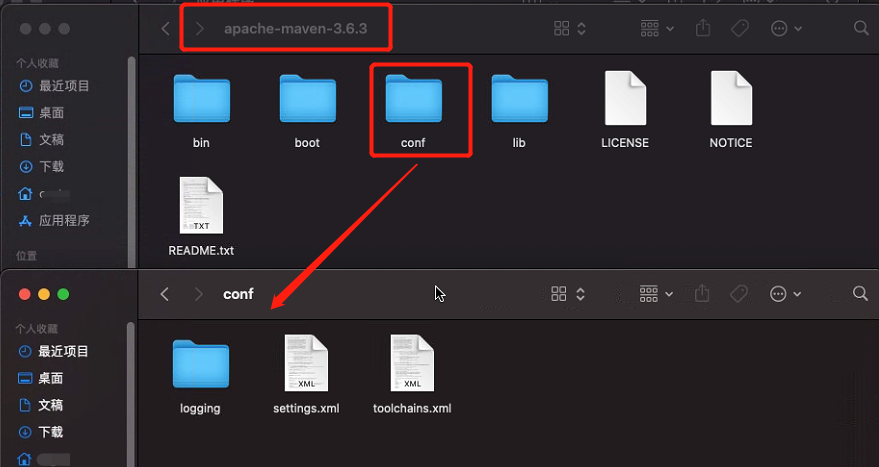
1.可以更换仓库位置,仓库是我们通过maven下载jar包存放的地方
——其余详见:【mac下如何安装maven仓库:https://blog.csdn.net/u012913466/article/details/104150302】
由于已经有现成的settings.xml 文件,里头已经配置好了,所以,笔者选择直接替换掉这个settings.xml文件。